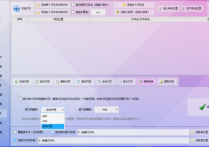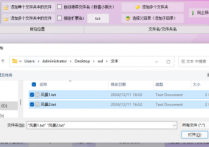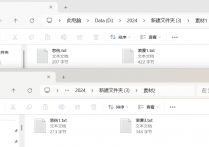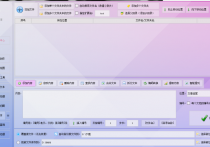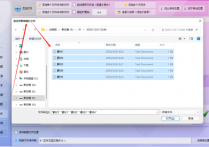一键批量操作!文本文件指定行替换+自动保存全流程解析
在日常办公里,处理大量文本文件是常有的事,像替换指定行内容这类重复修改需求,手动操作起来既费时又费力,还特别容易出错,严重影响工作效率。好在首助编辑高手软件有强大的“文本批量操作”功能,能批量替换指定行内容,并保存到指定位置中,直线提升效率!下面就结合实际操作,讲讲如何借助这款软件高效完成这一任务。
1.启动软件并定位功能:打开软件后,在主界面中点击“文本批量操作”功能板块。
2.批量导入待修改文件:在“文本批量操作”板块中,点击“添加文件”按钮,选择需要修改的多个TXT文档,支持一键批量导入。
3.选择内容修改功能:在功能栏中找到“修改内容”选项,切换至“多个内容修改”模式,并点击“批量编辑多个修改内容”按钮。
4.录入需替换的行内容:在原内容输入框内,依次输入需要替换的指定行内容(每行对应一个目标内容),用换行分隔不同行的替换需求。
5.输入替换后的新内容:在新内容输入框中,对应输入替换后的新文本内容(每行对应一个原内容),确保新旧内容一一对应。
6.设定新文件保存路径:选择新文件的保存位置,可覆盖原文件或指定新路径。这边将新文件保存至新的指定文件夹。
7.执行批量修改操作:确认所有设置无误后,点击“批量修改内容”按钮,软件将自动完成批量替换并保存修改后的文件。
8.检查新文件替换效果:修改完成后,打开新生成的文本文档,逐行检查内容是否已按预期替换。
9.对比原文确认修改结果:打开原始文本文档,与新文件内容进行逐行对比,确认替换操作是否准确无误。
借助首助编辑高手软件,原本繁琐的文本文件重复修改工作变得简单又高效。它帮我们节省了大量时间和精力,还降低了出错概率。要是你日常办公也常遇到这类需求,不妨试试这款软件,让它成为你提升效率的好帮手!